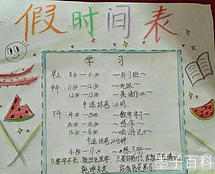使用CAD软件,我们可以按照以下步骤来绘制一个圆形。首先,打开CAD软件,然后选择“圆形工具”来绘制一个圆。接下来,在右下角分别打开“正交开关”和“二维参照点开关”。然后,使用“直线工具”从圆心向上绘制一条直线。
完成绘制直线后,我们需要关闭“正交开关”和“二维参照点开关”。然后使用“直线工具”,在圆和直线的交点处点击一次,并向下绘制一条直线,调整角度。最后,右键点击并选择“确认”。
下一步,我们要选择绘制好的直线,并点击“镜像”选项。再次点击直线的交点处,绘制一个镜像直线。在弹出的窗口中,选择“否”。然后,选择中间的直线并删除。接下来,点击“填充”中的“图案填充”。
在图案填充选项中点击“SOLID”,用实体填充尖角图形。接着,点击“默认”选项。然后,选择文字工具中的“多行文字”,并用鼠标划定一个合适的角点。在输入框中输入“N”,然后选中文字,修改“注释性”下方的数字。
最后,点击关闭“文字编辑器”,这样我们就完成了指北针的绘制。